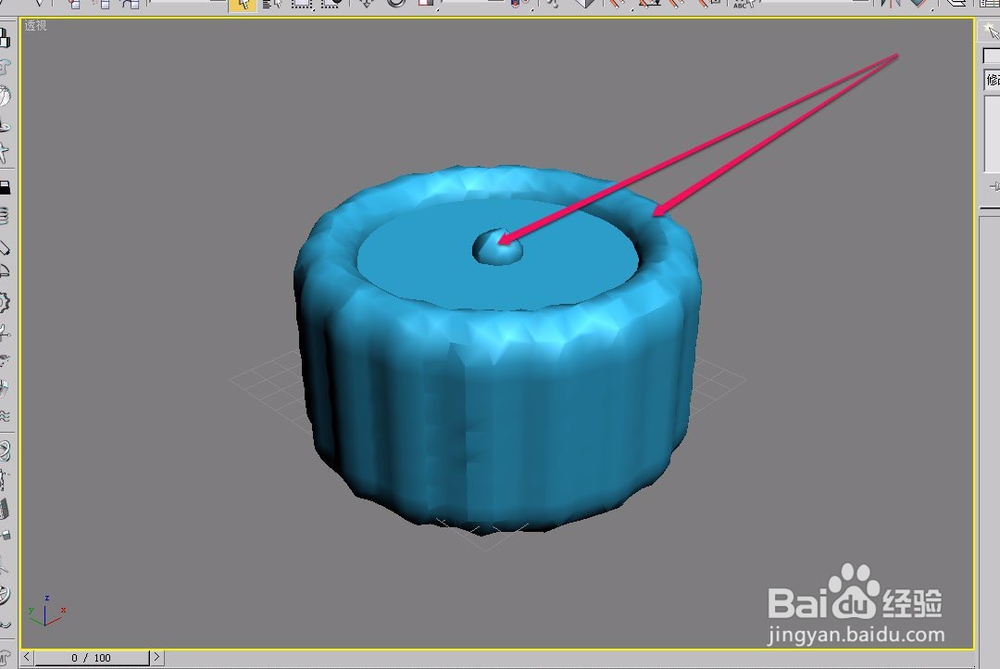1、打开3ds max软件,新建一个空白文档。
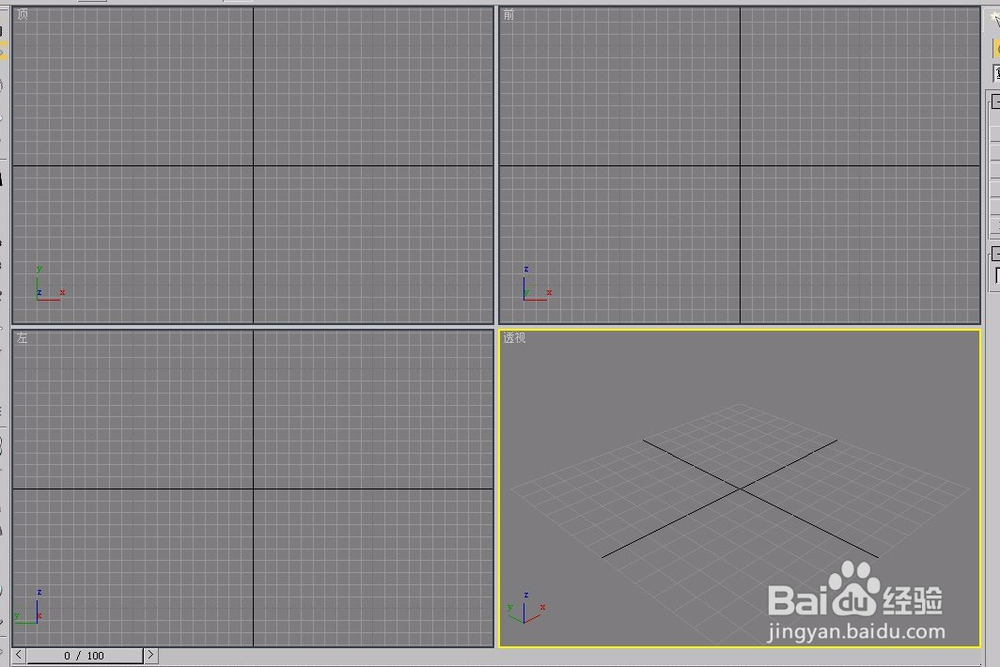
2、打开“创建”选项卡,选择“几何体”项。
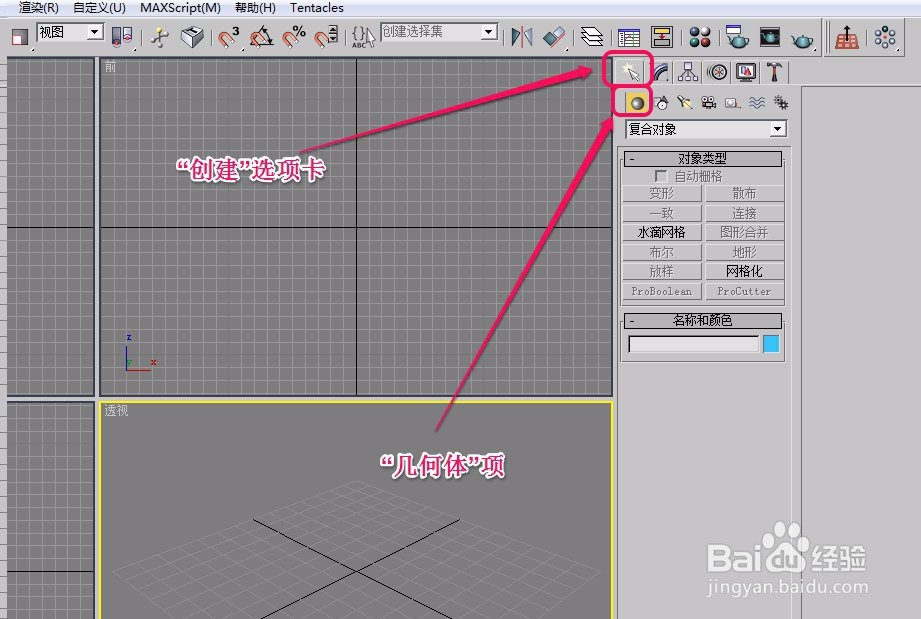
3、在视图中绘制一个圆柱体。
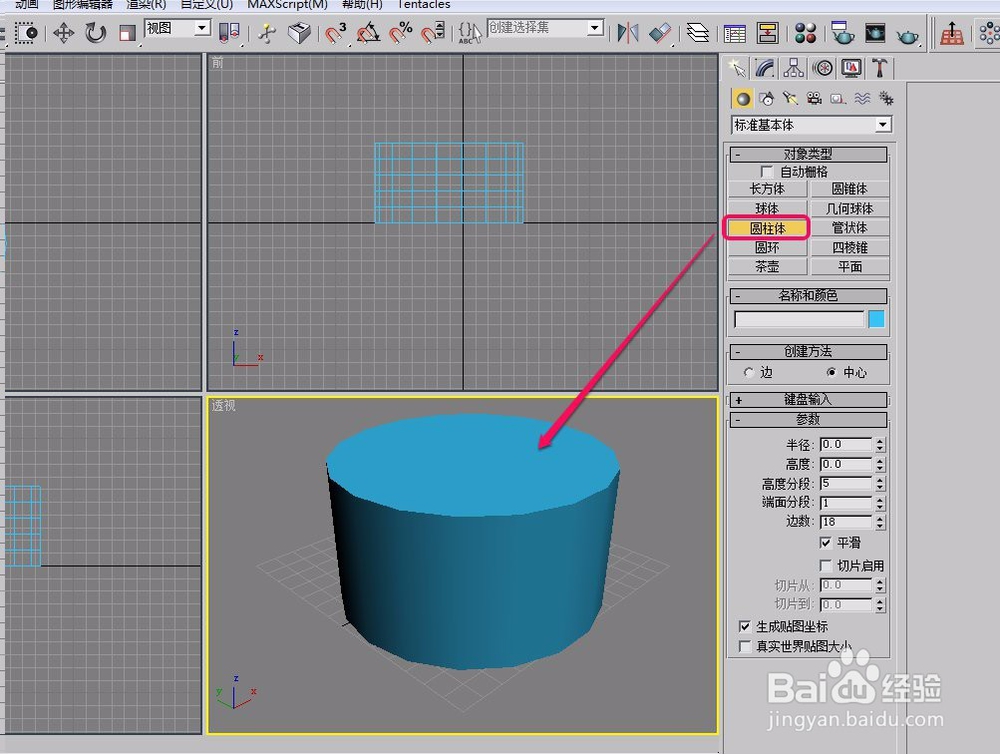
4、选择下拉菜单中的“复合对象”选项,打开“对象类型”卷展栏,单击“水滴网格”按钮。
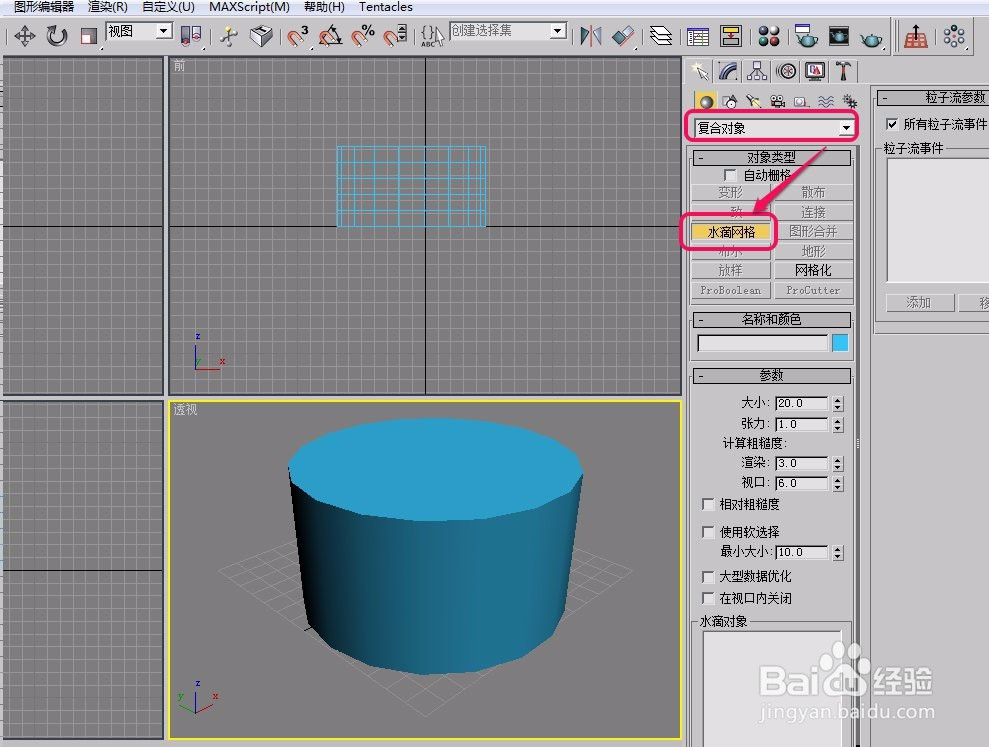
5、在圆柱体一侧单击鼠标,创建单个水滴网格几何体。

6、打开“参数”卷展栏,单击“拾取”按钮。
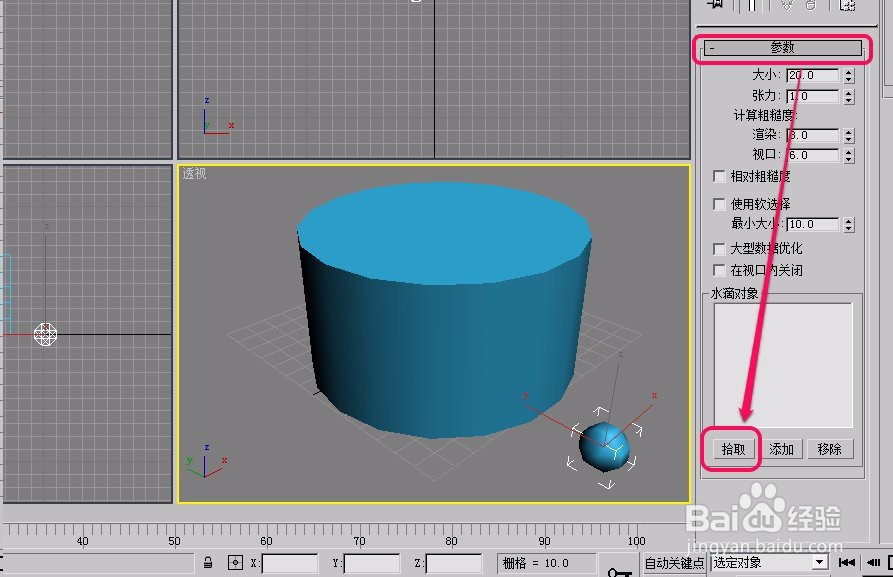
7、移动鼠标指针到圆柱体上面,当指针变成图示的形状时,单击鼠标。

8、此时,可以看到,在圆柱体周围附着了许多的不规则几何体,这些新出现的几何体就是水滴网格。
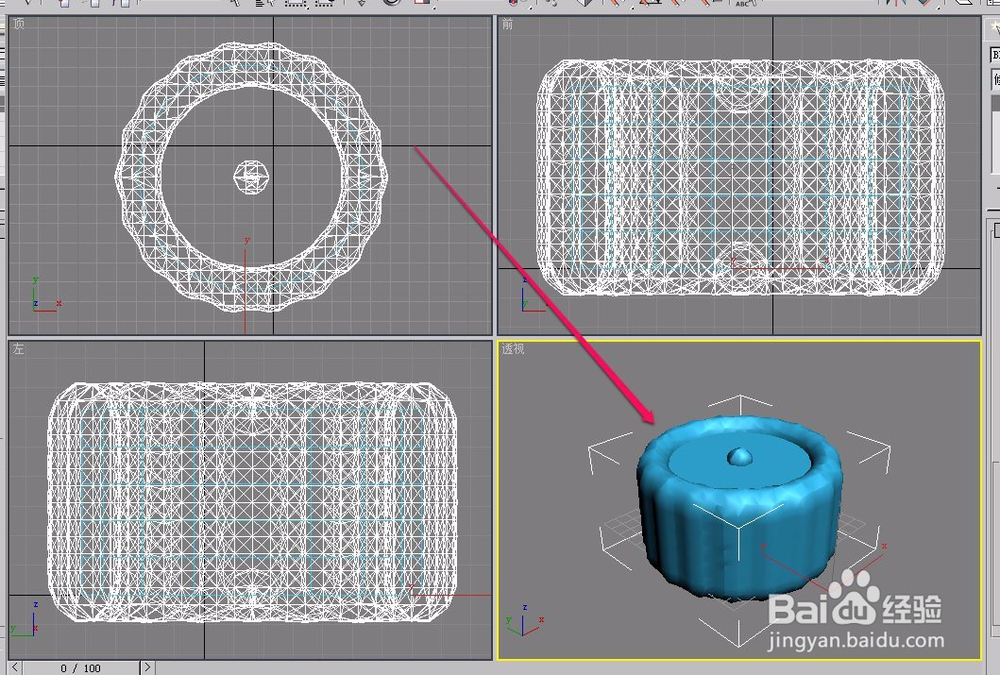
9、到此,水滴网格就制作好了。
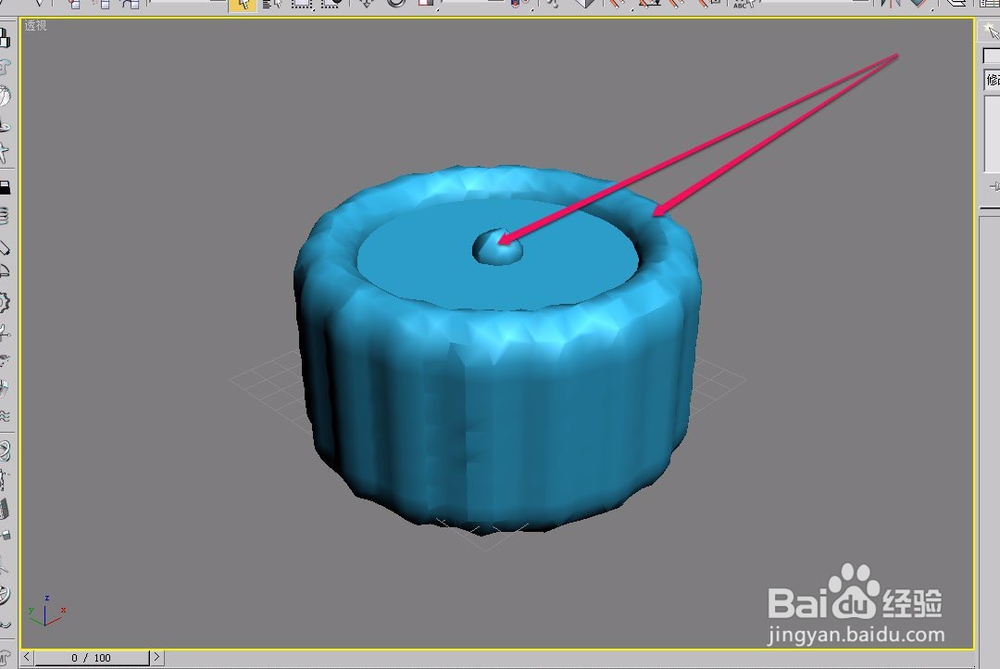
时间:2024-10-17 06:49:28
1、打开3ds max软件,新建一个空白文档。
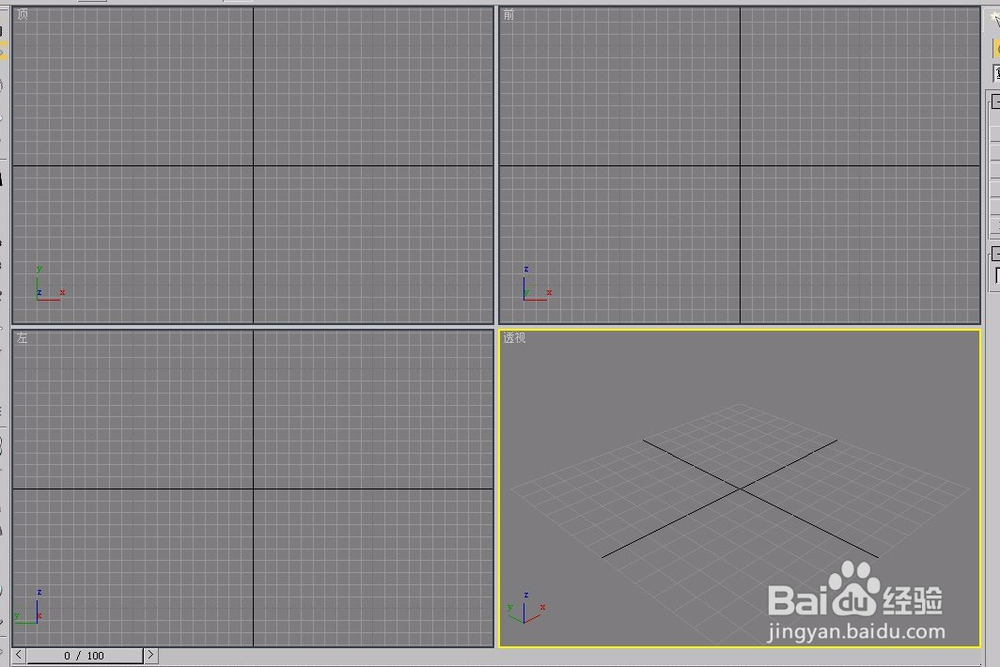
2、打开“创建”选项卡,选择“几何体”项。
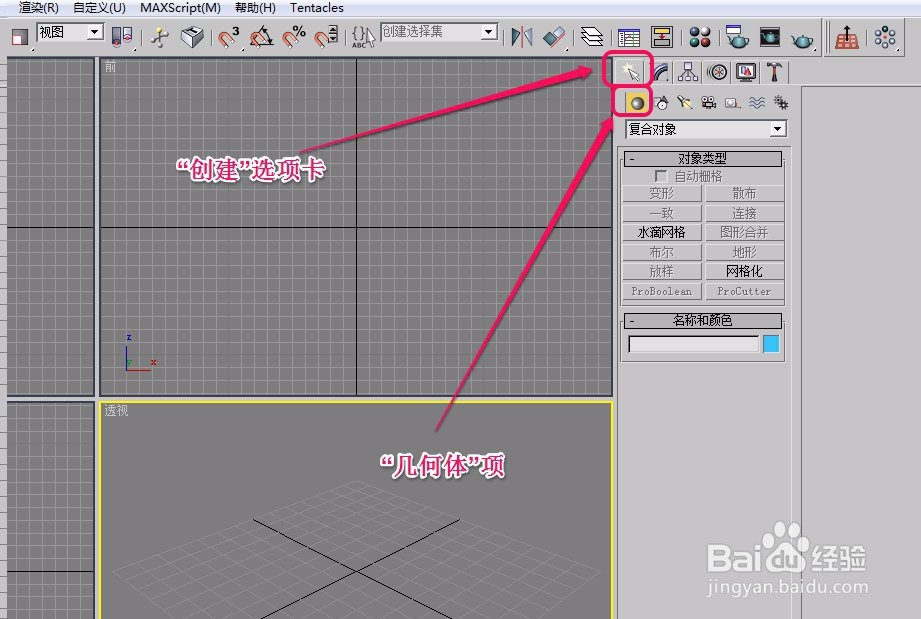
3、在视图中绘制一个圆柱体。
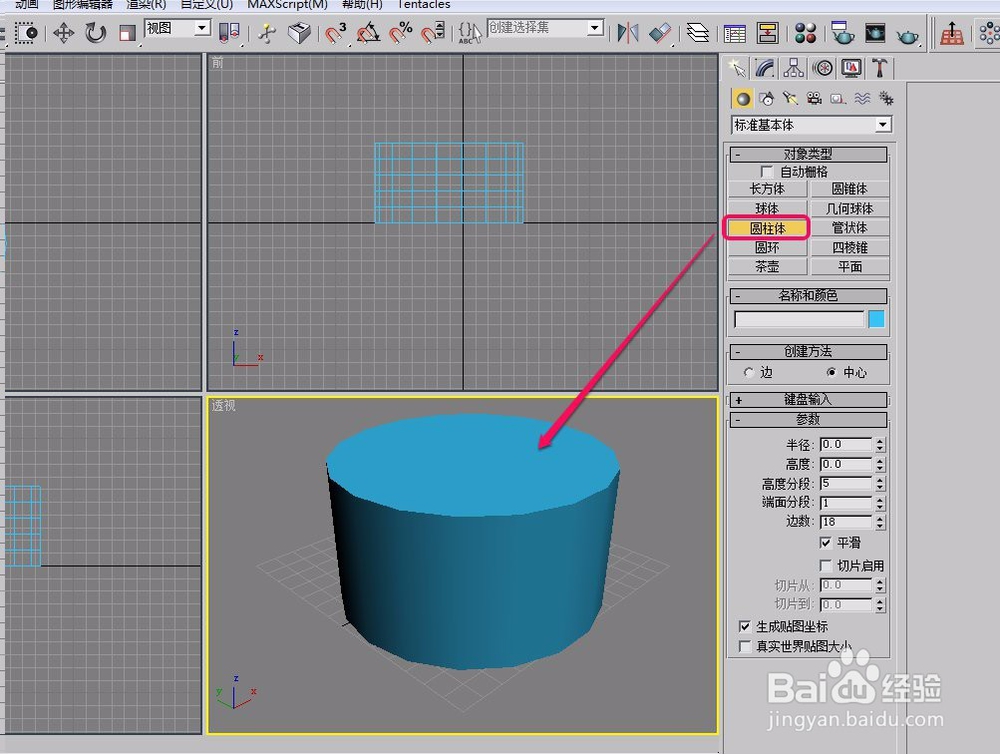
4、选择下拉菜单中的“复合对象”选项,打开“对象类型”卷展栏,单击“水滴网格”按钮。
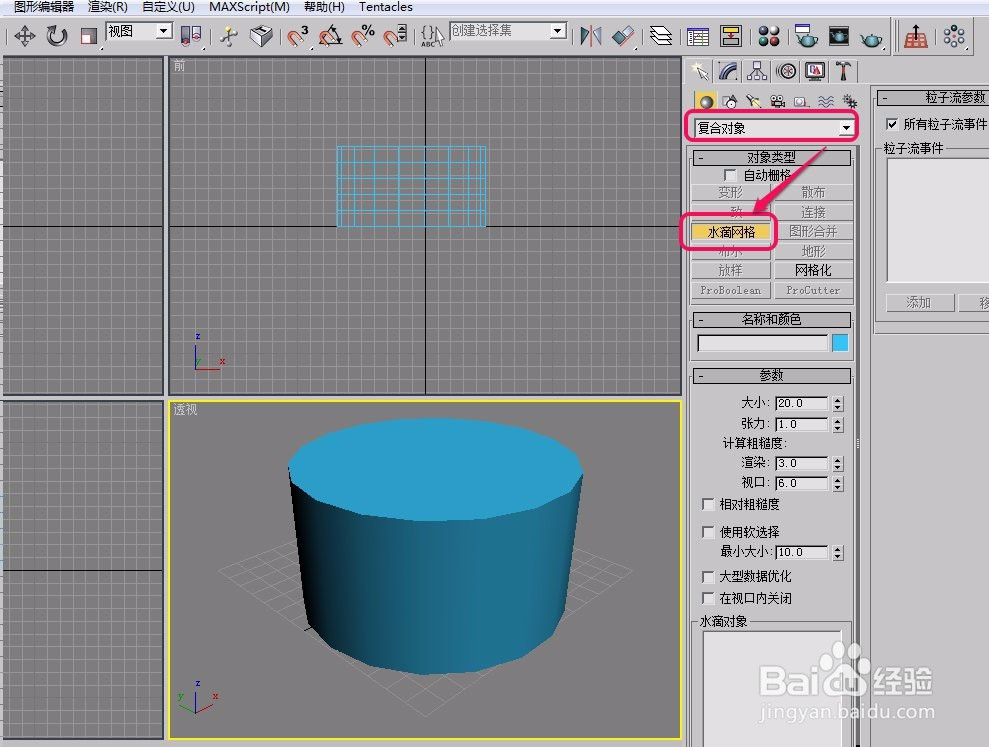
5、在圆柱体一侧单击鼠标,创建单个水滴网格几何体。

6、打开“参数”卷展栏,单击“拾取”按钮。
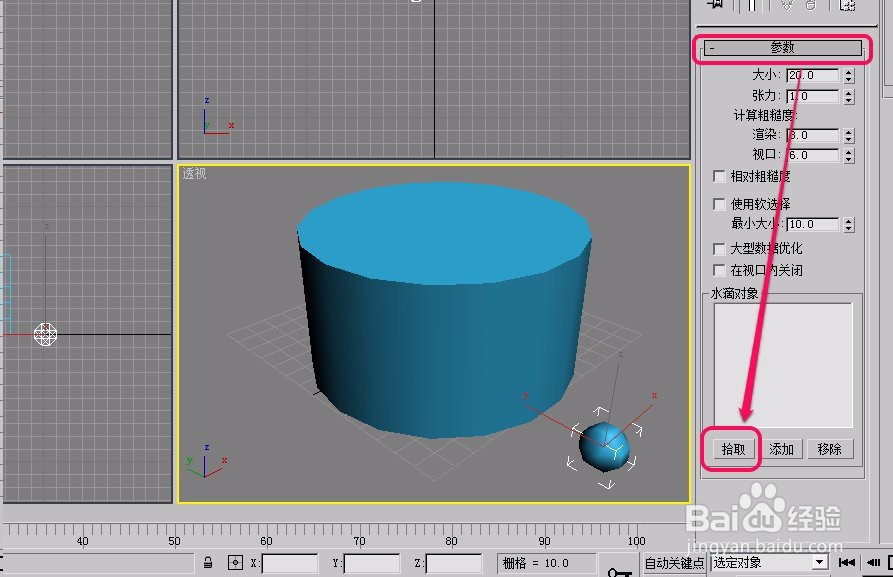
7、移动鼠标指针到圆柱体上面,当指针变成图示的形状时,单击鼠标。

8、此时,可以看到,在圆柱体周围附着了许多的不规则几何体,这些新出现的几何体就是水滴网格。
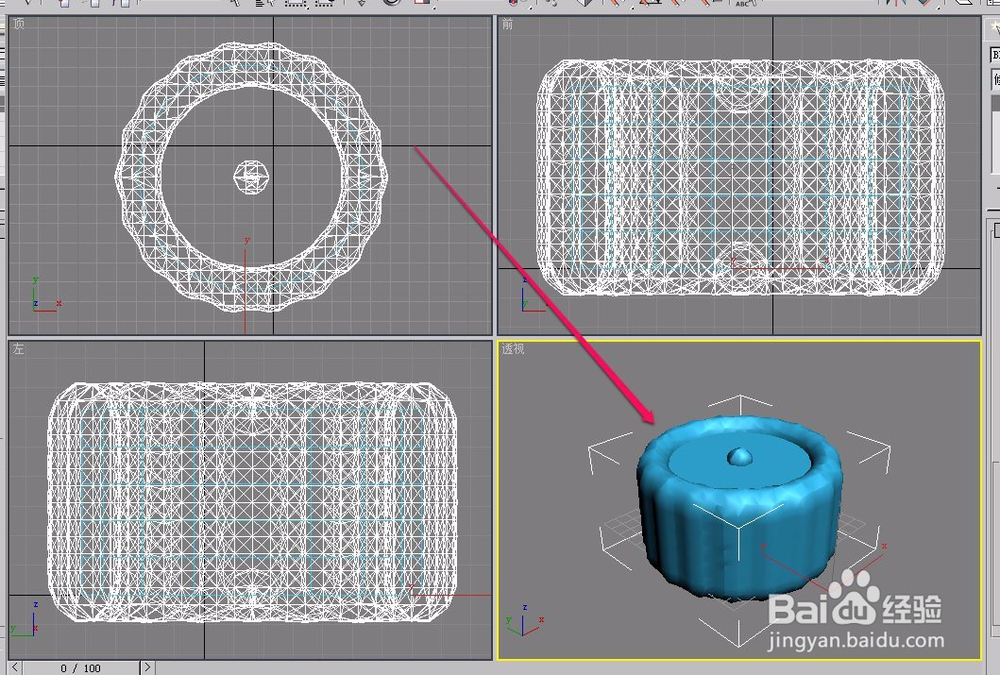
9、到此,水滴网格就制作好了。